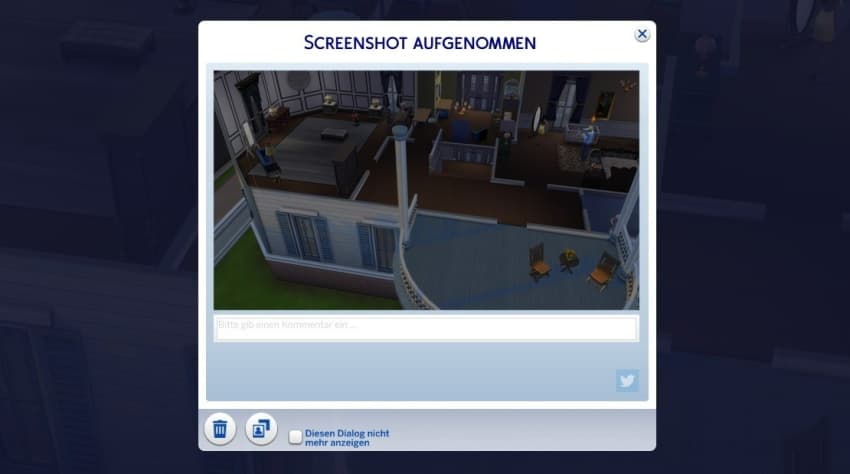In Die Sims 4 kann man die Kamera beliebig drehen, neigen aber auch rein- und rauszoomen. Daneben gibt es auch noch die Möglichkeit eine freie Kamera zu aktivieren. Mit der freien Kamera kann man nicht nur Sachen in der Spielwelt besser sehen, die man mit der „normalen Kamera“ aus der Vogelperspektive nicht so gut sehen kann, sondern viele Spieler nutzen die freie Kameraperspektive auch für Fotos also eine Art Fotomodus. In der freien Kamera werden auch die Steuerelemente und Menüs ausblendet. Im Zusammenhang mit der Kameraperspektive stellt sich immer wieder die Frage, wie kann man die freie Kamera beenden und wieder ausschalten?
Freie Kamera beenden in Sims 4
Um die freie Kamera zu aktivieren, muss man einfach nur die TAB-Taste auf der Tastatur drücken. Über den gleichen Weg kann man die freie Kamera auch wieder beenden. Die TAB-Taste befindet sich in der Regel links neben der Q-Taste, also auf der linken Seite unter der ^-Taste. Sobald man die TAB-Taste drückt, werden die Menüelemente ausgeblendet und man kann sich mit der freien Kamera durch die Spielwelt bewegen. Die freie Kamera kann man genauso wie die normale Kameraperspektive mit den WASD-Tasten steuern. Mit der Q-Taste kann man die Kamera nach unten und mit der E-Taste nach oben bewegen. Um die Kamera zu drehen oder zu neigen muss man die Maus benutzen.
- Tab-Taste drücken und die freie Kamera aktivieren oder deaktivieren
- Nach links, rechts, vorne und hinten bewegen: WASD oder Pfeiltasten
- Rauszoomen und reinzoomen über die Y- und X-Taste
- Mit der Maus kann man die Kamera drehen und neigen
Foto machen und speichern
Das Foto oder besser gesagt die Screenshots kann man über die C-Taste erstellen. Die Fotos werden dann in einer Vorschau angezeigt und sind danach auch in dem Screenshot-Manager sichtbar. Wer möchte kann die Fotos auch direkt im virtuellen Haus in einem Bilderrahmen aufhängen. Alternativ kann man natürlich auch die Screenshot-Funktion unter Windows benutzen und direkt in einem Bildbearbeitungsprogramm wie Paint einfügen.